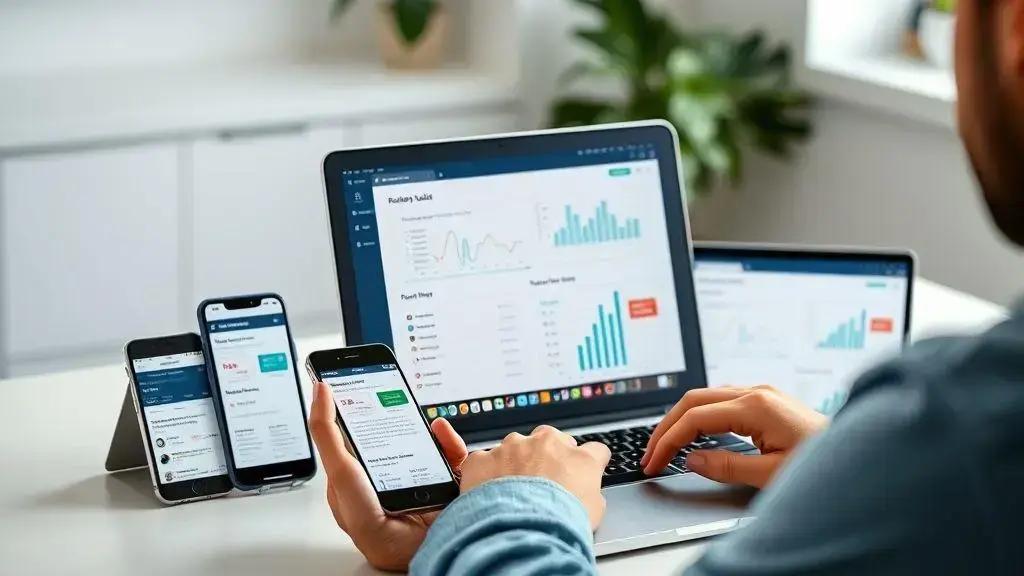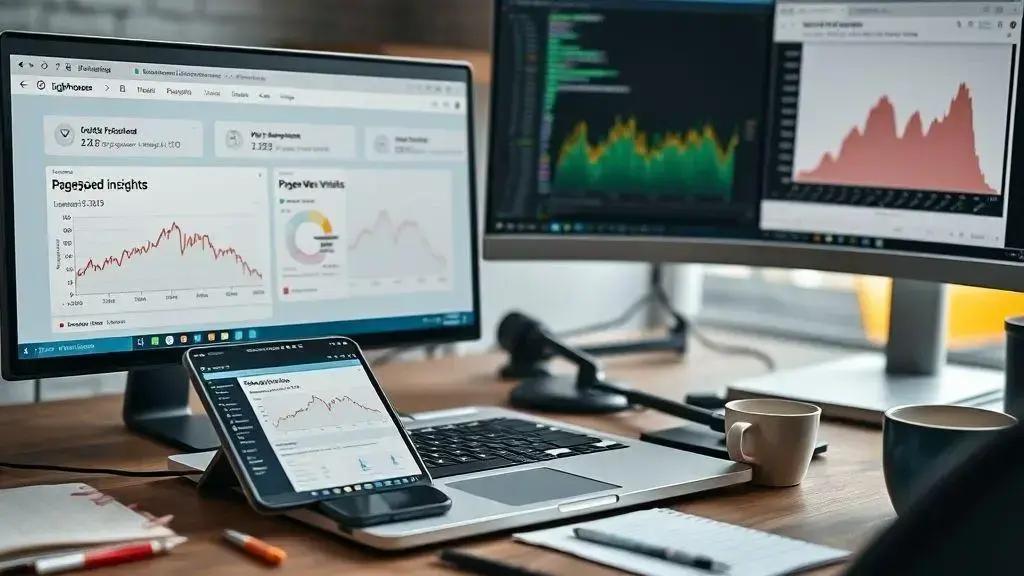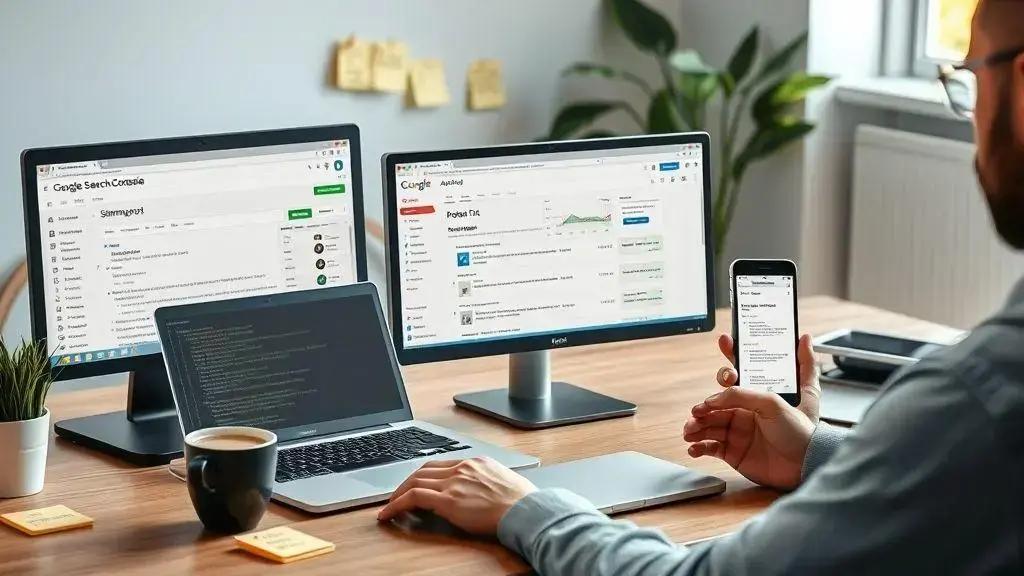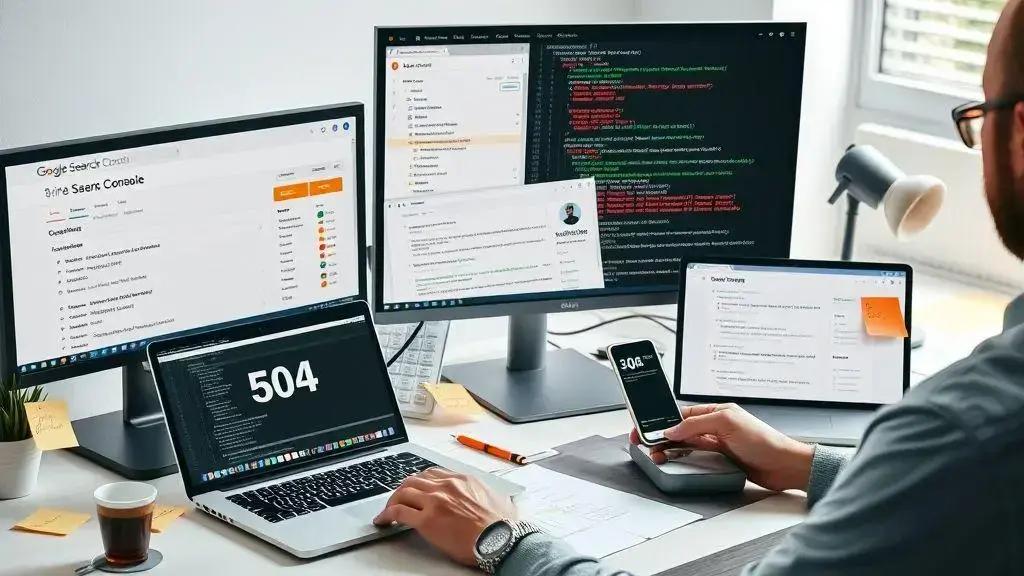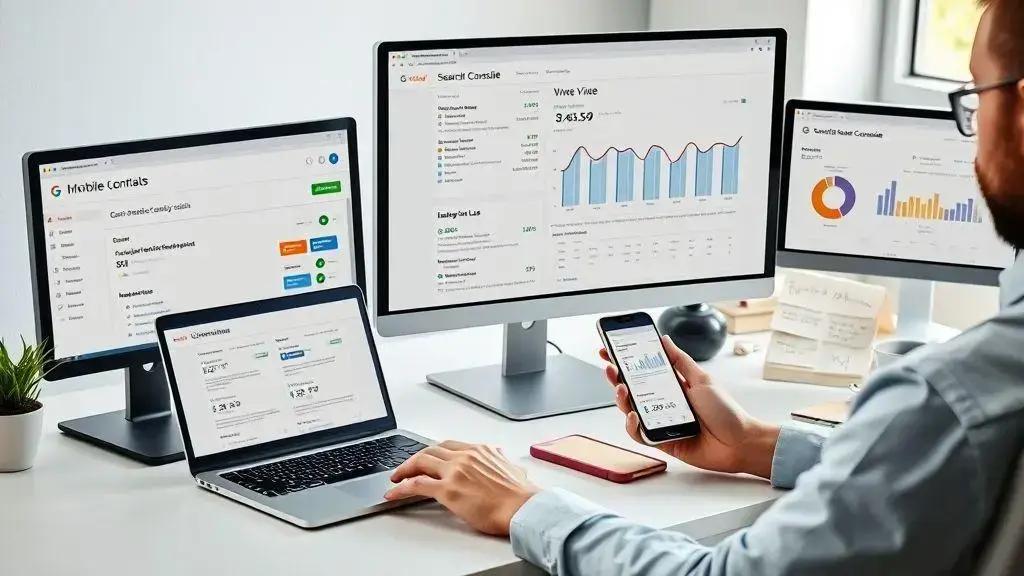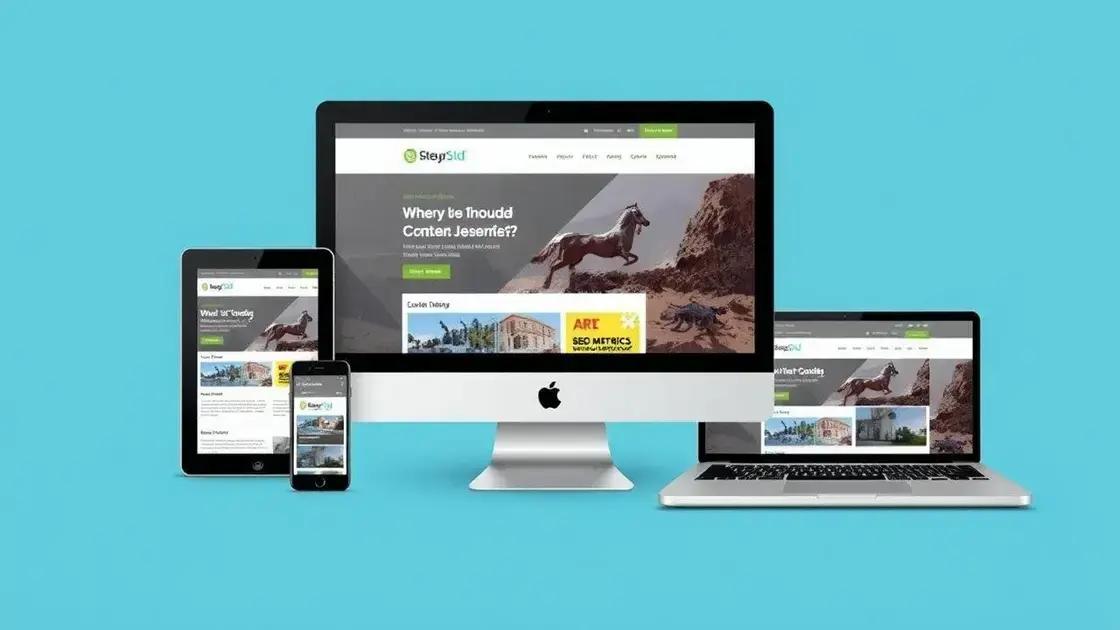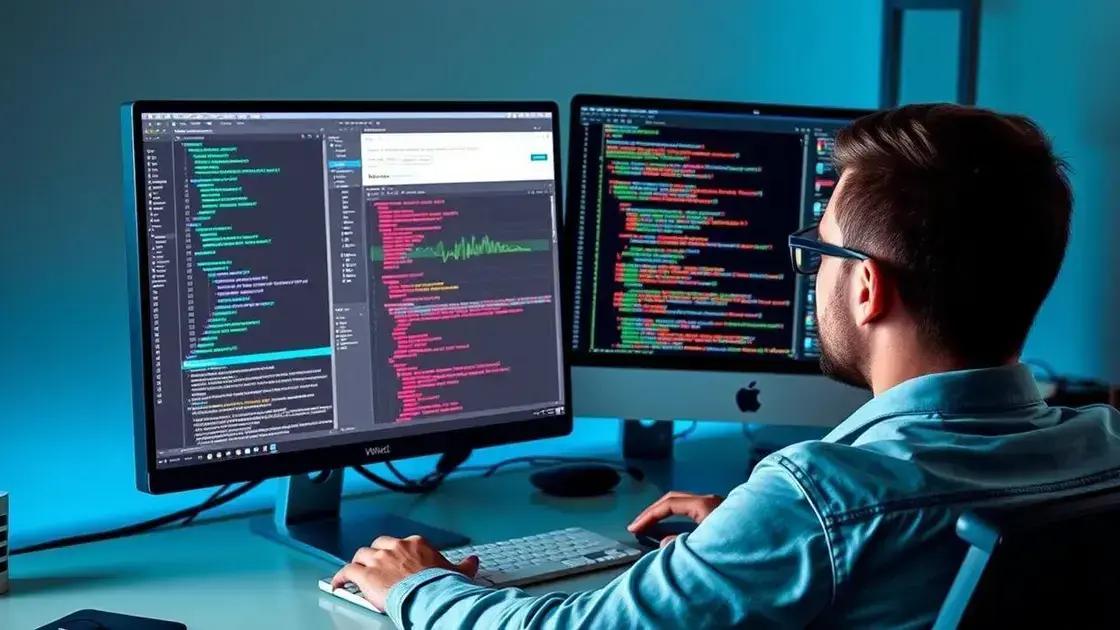mobile usability seo: garanta que seu site móvel carregue rápido, tenha layout responsivo, áreas tocáveis adequadas, Core Web Vitals otimizadas, redirecionamentos e canonical corretos, sitemaps/robots configurados e erros HTTP resolvidos para melhorar indexação e ranking nas buscas mobile, com testes em dispositivos reais e monitoramento contínuo.
mobile usability seo revela por que sites perdem posições em buscas mobile. Já sentiu cliques caindo por causa de botões pequenos ou carregamento lento? Aqui eu descrevo 7 problemas comuns e soluções práticas que você pode aplicar hoje.
Sumário
- 1 Identificar problemas de carregamento e core web vitals
- 2 Otimizar layout responsivo e áreas tocáveis
- 3 Reduzir bloqueio de renderização por JavaScript e CSS
- 4 Configurar sitemap.xml e robots.txt para mobile
- 5 Tratar redirecionamentos 301 e tags canonical
- 6 Corrigir erros 404, 500 e páginas não indexadas
- 7 Testar e monitorar com search console e lighthouse
- 8 Conclusão
- 9 FAQ – Usabilidade mobile e SEO
- 9.1 O que é “mobile usability seo” e por que é importante?
- 9.2 Quais ferramentas usar para medir problemas de usabilidade mobile?
- 9.3 Como posso reduzir LCP e melhorar a velocidade de carregamento?
- 9.4 O que fazer para evitar problemas de CLS (instabilidade visual)?
- 9.5 Qual é o tamanho ideal para áreas tocáveis e como aplicá-lo?
- 9.6 Com que frequência devo testar e monitorar a usabilidade mobile?
Identificar problemas de carregamento e core web vitals
Para melhorar o ranking mobile, identifique problemas de carregamento e Core Web Vitals. Meça primeiro para saber o que corrigir.
Ferramentas essenciais
Use PageSpeed Insights, Lighthouse e o relatório de Core Web Vitals do Search Console. Ferramentas de campo mostram dados reais; ferramentas de laboratório ajudam a reproduzir falhas.
Entenda as métricas
- LCP (Largest Contentful Paint): tempo até o maior conteúdo visível carregar.
- INP/FID: tempo de resposta à interação do usuário — quanto menor, melhor.
- CLS: estabilidade visual; soma das mudanças de layout inesperadas.
Como localizar a causa
Abra um relatório e veja o elemento que causa o LCP. Use a waterfall para checar recursos lentos. Analise long tasks de JavaScript para encontrar blocos que afetam a interatividade. Verifique imagens, fontes e anúncios que geram CLS.
Soluções práticas por métrica
- Melhorar LCP: otimize imagens (compressão e next-gen), habilite cache, use CDN, pré-carregue fontes e recursos críticos.
- Melhorar INP/FID: divida e adie scripts, reduza execução longa, use web workers e minimize third-party scripts.
- Reduzir CLS: defina largura/altura de imagens e iframes, reserve espaço para anúncios e evite injetar conteúdo acima do que já está visível.
Checklist rápido
- Rodar PageSpeed Insights e anotar as métricas principais.
- Identificar maior elemento do LCP e recursos bloqueantes.
- Reduzir long tasks e adiar scripts não essenciais.
- Adicionar dimensões a imagens e iframes para evitar CLS.
- Monitorar mudanças no Search Console após correções.
Com essas ações você localiza problemas reais e aplica correções objetivas. Pequenass mudanças podem melhorar muito a experiência mobile.
Otimizar layout responsivo e áreas tocáveis
Para garantir boa usabilidade mobile, foque em um layout que se adapte e botões fáceis de tocar. Pequenas mudanças no CSS melhoram muito a experiência.
Design responsivo prático
Use a meta viewport e padrões de grid fluido. Defina pontos de quebra simples e prioridades visuais: mostre o conteúdo principal primeiro. Imagens e vídeos devem ter max-width: 100% e height automático para não quebrar o layout.
- Priorize conteúdo acima da dobra para LCP.
- Use breakpoints com base em conteúdo, não só em dispositivos.
- Evite elementos fixos que cubram a tela em telas pequenas.
Áreas tocáveis e espaçamento
Garanta que botões e links tenham área de toque suficiente: recomenda-se pelo menos 48×48 CSS pixels. Aumente padding ou transforme links em elementos de bloco para ampliar a zona clicável.
- Separe alvos com pelo menos 8–10px para evitar toques errados.
- Adicione padding interno em ícones e links compactos.
- Não use apenas hover para ações; ofereça alternativa por toque.
Acessibilidade e rótulos
Use aria-label quando o texto visível for insuficiente. Botões com ícones precisam de descrições claras e foco visível para navegação por teclado e leitores de tela.
Performance e interação
Evite animações ou transições pesadas que prejudiquem a sensibilidade ao toque. Minimize scripts que causem long tasks; adie o que não é crítico e use event listeners otimizados para touch.
Testes práticos
Teste em dispositivos reais e no modo device do Chrome DevTools. Peça para alguém usar o site com o polegar e observe pontos de frustração. Use Lighthouse e relatórios reais do Search Console para validar melhorias.
Checklist rápido
- Adicionar meta viewport e ajustar breakpoints.
- Garantir touch targets ≥ 48×48 e espaçamento entre elementos.
- Converter links pequenos em botões com padding.
- Remover elementos fixos que obstruem o conteúdo.
- Testar em dispositivos reais e analisar Lighthouse.
Reduzir bloqueio de renderização por JavaScript e CSS
Remova ou reduza recursos que impedem a página de pintar rapidamente. Isso melhora a experiência mobile e o posicionamento nas buscas.
Como identificar recursos bloqueantes
Use o Lighthouse e o DevTools para ver a waterfall de carregamento. Procure por folhas de estilo e scripts carregados antes do conteúdo visível. Anote arquivos grandes, long tasks de JavaScript e estilos que atrasam o LCP.
Estratégias para CSS
Extraia o critical CSS (estilos necessários para a parte visível) e insira inline no head. Carregue o restante de forma assíncrona com rel='preload' as='style' e depois troque para rel='stylesheet', ou defina media apropriada para atrasar estilos não críticos. Remova CSS não usado e gere folhas menores por rota.
Estratégias para JavaScript
Use defer para scripts que podem rodar após o parsing do HTML e async para scripts independentes. Adie ou carregue sob demanda com dynamic import ou code-splitting. Mova scripts não essenciais para o final do body e minimize third-party scripts.
Outras práticas eficazes
- Minifique e comprima CSS/JS para reduzir tamanho.
- Use HTTP/2 para multiplexar requisições e reduzir latência.
- Implemente server-side rendering (SSR) ou prerender em sites SPA para entregar HTML pronto mais rápido.
- Otimize fontes (font-display: swap) para evitar bloqueio por webfonts.
Como testar mudanças
Após aplicar otimizações, rode Lighthouse e compare LCP, INP/FID e CLS. Use cobertura de CSS no DevTools para ver reduções e valide em dispositivos reais para confirmar ganhos.
Checklist rápido
- Identificar arquivos que bloqueiam a renderização.
- Inline do critical CSS e preload do restante.
- Aplicar defer/async e adiar scripts não críticos.
- Remover CSS/JS não usado e minimizar bundles.
- Testar com Lighthouse e em dispositivos reais.
Configurar sitemap.xml e robots.txt para mobile
Para garantir indexação mobile eficiente, configure corretamente o sitemap.xml e o robots.txt e verifique que ambos refletem a versão mobile do site.
Gerando o sitemap
Use geradores automáticos (CMS plugins ou geradores estáticos) para criar um sitemap atualizado. Para sites responsivos, o sitemap deve listar as mesmas URLs usadas no mobile. Para sites com URL separada (m.exemplo.com), inclua as URLs móveis no sitemap correspondente.
Boas práticas do sitemap
- Inclua apenas URLs canonizadas e páginas relevantes para indexação.
- Comprimir o sitemap em
.xml.gzse for grande e dividir em arquivos menores quando passar de 50.000 URLs. - Adicione o caminho do sitemap no robots.txt e envie-o no Google Search Console (Sitemaps).
Configurando robots.txt
O robots.txt deve permitir o acesso a CSS, JS e imagens para que o Google renderize a página corretamente. Evite bloquear recursos que afetam Core Web Vitals.
Exemplo prático:
User-agent: *
Disallow: /wp-admin/
Allow: /wp-admin/admin-ajax.php
Sitemap: https://example.com/sitemap.xml
Mobile separado vs. responsivo
Se o site for responsivo, mantenha uma única sitemap com as URLs. Se usar domínio ou subdomínio móvel, assegure a implementação correta de rel=canonical e rel=alternate entre versões desktop e mobile para evitar conteúdo duplicado.
Testes e monitoramento
Use o Search Console para testar o robots.txt e validar sitemaps. Verifique erros de rastreamento, páginas bloqueadas e a cobertura de indexação. Monitore mudanças após cada ajuste.
Checklist rápido
- Gerar sitemap com URLs canônicas e móveis onde aplicável.
- Adicionar referência do sitemap no robots.txt.
- Garantir que robots.txt não bloqueie recursos críticos (CSS/JS/imagens).
- Enviar sitemap e testar robots.txt no Search Console.
- Monitorar relatórios de cobertura e corrigir bloqueios indicados.
Redirecionamentos 301 e a tag rel=’canonical’ dizem ao Google qual versão da página deve ser indexada. Use-os para evitar conteúdo duplicado e perda de autoridade.
Quando usar 301 ou canonical
Use 301 quando a URL mudou permanentemente ou você consolidou páginas. Use rel=’canonical’ quando várias URLs exibem o mesmo conteúdo e você quer indicar a versão preferida sem forçar um redirecionamento.
Como implementar redirecionamentos 301
- Implemente no servidor (Apache, Nginx) ou via regras do CMS. Evite redirecionamentos por JavaScript.
- Redirecione diretamente para a URL final — evite cadeias de redirecionamento.
- Mantenha o mesmo protocolo e domínio preferidos sempre que possível (https e www/não-www).
- Atualize links internos, sitemaps e menus para apontar para a nova URL.
Boas práticas para rel=’canonical’
- Adicione uma tag
<link rel='canonical' href='https://example.com/pagina-preferida' />na seção<head>da página. - Cada página deve ter uma canonical, mesmo que a canonical aponte para si (self-referential).
- Para sites responsivos use canonical para a mesma URL. Para sites com versão móvel separada, implemente
rel='alternate' media='handheld'ou links alternados corretos entre versões. - Não aponte canonical para páginas com erro 4xx/5xx ou páginas não indexáveis.
Erros comuns
- Canonical apontando para a URL errada ou para uma página inexistente.
- Usar canonical para esconder conteúdo de baixa qualidade em vez de melhorar ou remover a página.
- Redirecionamentos em cadeia ou loops que confundem rastreadores.
- Confundir 302 (temporário) com 301 (permanente).
Como testar e monitorar
- Use
curl -I https://example.com/old-urlpara ver o cabeçalho de redirecionamento e confirmar o 301. - Inspecione a página no Chrome DevTools > Network para checar a cadeia de redirecionamentos.
- Verifique a URL no Google Search Console (Inspeção de URL) para ver a canonical escolhida pelo Google.
- Rode um crawler (Screaming Frog, Sitebulb) para detectar cadeias e loops em massa.
Checklist rápido
- Mapear URLs antigas e destino final antes da implementação.
- Aplicar 301 no servidor e atualizar links internos.
- Adicionar tag rel=’canonical’ self-referential em cada página.
- Evitar cadeias e testar com curl e DevTools.
- Monitorar Search Console e corrigir problemas listados.
Corrigir erros 404, 500 e páginas não indexadas
Corrigir erros como 404, 500 e páginas não indexadas é essencial para manter tráfego e evitar perda de autoridade.
Como identificar os erros
Use o Google Search Console (relatório de cobertura) para ver 404 e páginas não indexadas. Verifique logs do servidor e ferramentas como Screaming Frog para achar erros 500 e cadeias de redirecionamento.
Causas comuns
- 404: links quebrados, URLs removidas sem redirecionar, erros em mapas de site.
- 500: falhas do servidor, problemas de código, limites de memória ou plugins conflitantes.
- Páginas não indexadas: bloqueio por robots.txt, tag noindex, conteúdo duplicado ou baixa qualidade, problemas de canonicals.
Soluções práticas para 404
- Mapeie URLs quebradas e aplique 301 para a URL correta ou página equivalente.
- Se a página foi removida intencionalmente, crie uma página 410 quando apropriado.
- Atualize links internos e o sitemap para remover referências a URLs inexistentes.
Soluções práticas para 500
- Analise logs para identificar a causa exata (timeout, exceção, plugin).
- Restaure backups estáveis e desative plugins recentes para testar conflitos.
- Otimize configuração do servidor: aumente limites de memória, tempo de execução e monitore erros contínuos.
Resolver páginas não indexadas
- Verifique se não há
noindexou bloqueio norobots.txt. - Assegure que a página tenha conteúdo útil e único; evite thin content.
- Confirme a canonical correta e que a página responde com status 200.
- Solicite indexação no Search Console após correções e monitore o relatório de cobertura.
Ferramentas e comandos úteis
- Google Search Console: cobertura, inspeção de URL e solicitações de indexação.
- Logs do servidor e
curl -I https://example.com/paginapara ver status HTTP. - Screaming Frog ou Sitebulb para varredura em massa.
- Monitoramento de uptime (Pingdom, UptimeRobot) para detectar 500s em tempo real.
Checklist rápido
- Rodar relatório de cobertura no Search Console.
- Corrigir ou redirecionar 404 com 301 ou 410 quando necessário.
- Investigar e corrigir causas de 500 no servidor e código.
- Remover
noindexindevidos e garantir canonicals corretas. - Atualizar sitemap e pedir reindexação após todas as correções.
Testar e monitorar com search console e lighthouse
Use o Search Console e o Lighthouse juntos para testar e monitorar a usabilidade mobile. Combine dados de campo e laboratório antes de tomar decisões.
Campo vs laboratório
Dados de campo (Core Web Vitals no Search Console) mostram como usuários reais vivem a página. Dados de laboratório (Lighthouse) ajudam a reproduzir problemas e testar correções em um ambiente controlado.
Como usar o Search Console
- Acesse o relatório Core Web Vitals para ver URLs com LCP, INP/FID e CLS problemáticos.
- Use a Inspeção de URL para verificar como o Google renderiza uma página específica.
- Monitore o relatório de cobertura e notifique-se sobre erros recebidos por email.
Como rodar o Lighthouse
- Abra Chrome DevTools > Lighthouse e selecione “Mobile” para simular conexões lentas.
- Rode Lighthouse em PageSpeed Insights ou via CLI para gerar relatórios automatizados.
- Compare antes e depois das mudanças e foque em métricas críticas (LCP, INP, CLS).
O que monitorar regularmente
- Métricas principais: LCP, INP/FID e CLS.
- Tempo de carregamento da primeira pintura e da interação.
- Erros de renderização, recursos bloqueantes e falhas de roteamento.
- Cobertura de indexação e alertas no Search Console.
Automação e alertas
Configure auditorias automáticas com Lighthouse CI ou PageSpeed Insights API para gerar relatórios após deploys. Habilite alertas por e-mail no Search Console e integre resultados ao seu painel (Google Data Studio, Looker) para acompanhar tendências.
Boas práticas de teste
- Teste em dispositivos reais além do emulador.
- Use throttling de rede e CPU ao rodar Lighthouse para simular usuários reais.
- Documente mudanças e compare versões do relatório para medir impacto.
- Valide correções no Search Console após publicar ajustes.
Checklist rápido
- Verificar Core Web Vitals no Search Console.
- Rodar Lighthouse em “Mobile” e anotar recomendações.
- Automatizar testes após cada deploy.
- Monitorar alertas e cobertura de indexação.
- Testar em dispositivos reais e ajustar com base em dados de campo.
Conclusão
mobile usability seo depende de ajustes práticos: medir, corrigir e testar. Ao resolver os problemas de carregamento, layout, bloqueios de renderização, sitemaps, redirecionamentos, erros e monitoramento, você melhora a experiência do usuário e o ranking.
Comece pelas ações mais fáceis: otimizar imagens, aumentar áreas tocáveis e adiar scripts não críticos. Use Search Console e Lighthouse para validar cada mudança e priorizar o que traz mais impacto.
Pequenas melhorias, aplicadas com consistência e testadas em dispositivos reais, costumam gerar ganhos rápidos. Monitore resultados, ajuste conforme necessário e repita o processo para manter a performance mobile em alta.
FAQ – Usabilidade mobile e SEO
O que é “mobile usability seo” e por que é importante?
É a otimização da experiência em dispositivos móveis para melhorar ranking e conversão. Sites móveis ruins perdem tráfego e posições nas buscas.
Quais ferramentas usar para medir problemas de usabilidade mobile?
Use Google Search Console (Core Web Vitals), PageSpeed Insights, Lighthouse e ferramentas de campo como analytics e testes em dispositivos reais.
Como posso reduzir LCP e melhorar a velocidade de carregamento?
Otimize imagens, use CDN, habilite cache, carregue critical CSS inline e adie scripts não essenciais para diminuir o tempo até o maior conteúdo visível.
O que fazer para evitar problemas de CLS (instabilidade visual)?
Defina largura/altura em imagens e iframes, reserve espaço para anúncios e evite injetar conteúdo acima do que já está visível.
Qual é o tamanho ideal para áreas tocáveis e como aplicá-lo?
Recomenda-se pelo menos 48×48 CSS pixels por alvo. Aumente padding, transforme links em blocos e mantenha 8–10px de espaçamento entre elementos.
Com que frequência devo testar e monitorar a usabilidade mobile?
Monitore continuamente com alertas e faça auditorias completas após cada deploy ou grande mudança; verifique relatórios semanais e teste em dispositivos reais regularmente.